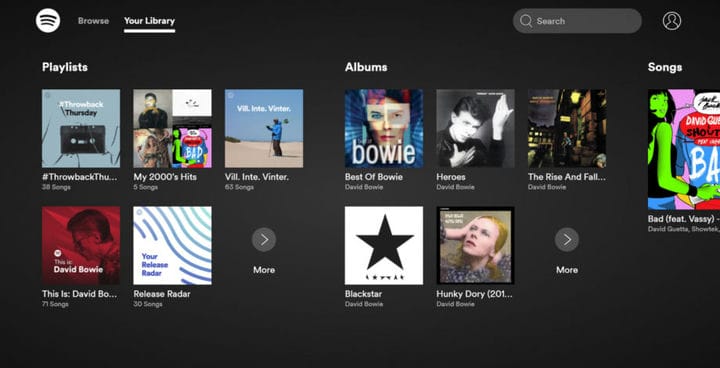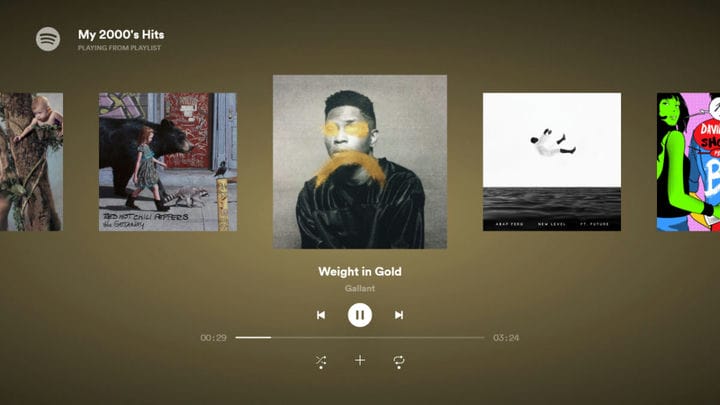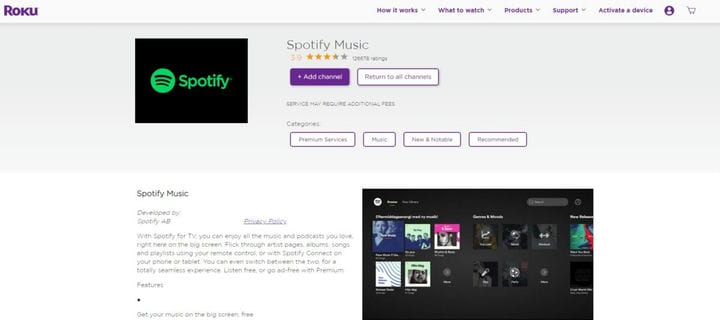Как получить Spotify на телевизорах, палках и коробках Roku
Spotify остается одним из крупнейших сервисов потоковой передачи музыки на планете. Большинство людей получают доступ к услуге на своих смартфонах. Однако вы можете спросить: «Есть ли у Roku поддержка Spotify?» К счастью, ответ «да». Вы можете узнать, как получить Spotify на телевизорах, флешках и приставках на основе Roku.
К счастью, процедура получения Spotify на устройствах Roku TV довольно проста. У сервиса есть собственное приложение Spotify Roku. Вы можете установить приложение Spotify Roku тремя способами.
Как получить Spotify на Roku напрямую
Чтобы установить приложение Spotify Roku непосредственно на телевизор, флешку или приставку на основе Roku, все очень просто.
- На главной странице Roku выполните прокрутку и щелкните раздел «Поиск ».
- Введите Spotify в строке поиска, и вы увидите, что опция приложения Spotify Roku появится справа от панели.
- Прокрутите и нажмите на выбор Spotify
- Нажмите на опцию Добавить канал
- Теперь приложение должно быть добавлено на главный экран Roku. Нажмите на нее, добавьте свою учетную запись и начните потоковую передачу музыки.
Как добавить приложение через интернет
Если вас нет рядом с устройствами Roku, вы можете зайти на сайт Roku и добавить канал Spotify через магазин каналов сайта.
- Перейдите на сайт Roku.com и войдите в свою учетную запись Roku на сайте.
- Перейдите к параметру «Что смотреть» в верхней части сайта, щелкните по нему, а затем выберите параметр «Магазин каналов».
- Введите Spotify в строке поиска и затем нажмите на выбор Spotify Music, когда он появится.
- Наконец, просто нажмите «Добавить канал» на странице «Музыка Spotify». Он должен добавить приложение на все ваши устройства Roku в вашей учетной записи в течение 24 часов.
Как добавить приложение через мобильное приложение Roku
Третий способ – добавить Spotify через мобильное приложение Roku на iOS и Android.
- Запустите приложение Roku, а затем нажмите на опцию «Каналы» внизу.
- Нажмите на опцию Channel Store, а затем нажмите на значок поиска в верхнем правом углу.
- Введите Spotify в строке поиска, а затем нажмите на выбор Spotify Music.
- Наконец, нажмите «Добавить». Приложение должно быть установлено на ваших устройствах в течение 24 часов.
Вот как вы можете добавить потоковый сервис на устройства Roku. Что вы слушаете в своем приложении Spotify?
Читайте: Лучшие дешевые предложения Roku
Источник записи: https://www.androidauthority.com